A gravação de áudio é essencial para quem gosta de capturar discussões ou música. Mas, por algum motivo, os usuários do iOS relatam o O memorando de voz do iPhone não está funcionando. Mesmo para os recursos integrados do seu dispositivo, você enfrentará mau funcionamento em qualquer circunstância. E um gravador de voz não está isento disso. Para fazer com que seu memo de voz volte a funcionar normalmente, aprenda a melhor maneira de corrigir os problemas do seu iPhone.
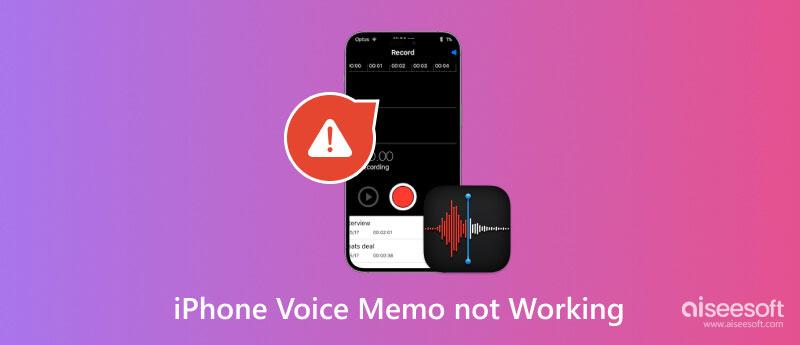
As causas do mau funcionamento de um aplicativo variam por vários motivos. Primeiro, existem problemas de software decorrentes de atualizações, que podem ser bugs existentes. Também é seguro presumir que o microfone do dispositivo está danificado. Pensando bem, você só precisa realizar uma pequena solução de problemas para saber por que o aplicativo Voice Memo não está funcionando. Não tenha pressa lendo as soluções a seguir.
Esta é uma das maneiras básicas de aprender sobre o mau funcionamento de aplicativos em seu telefone. Se você não costuma verificar o armazenamento do iPhone, ele pode armazenar muitos dados de aplicativos, histórico de navegação e downloads. E quando o espaço do dispositivo estiver cheio, isso afetará quase todas as funções. Verifique e exclua alguns arquivos do armazenamento do iPhone seguindo estas etapas:
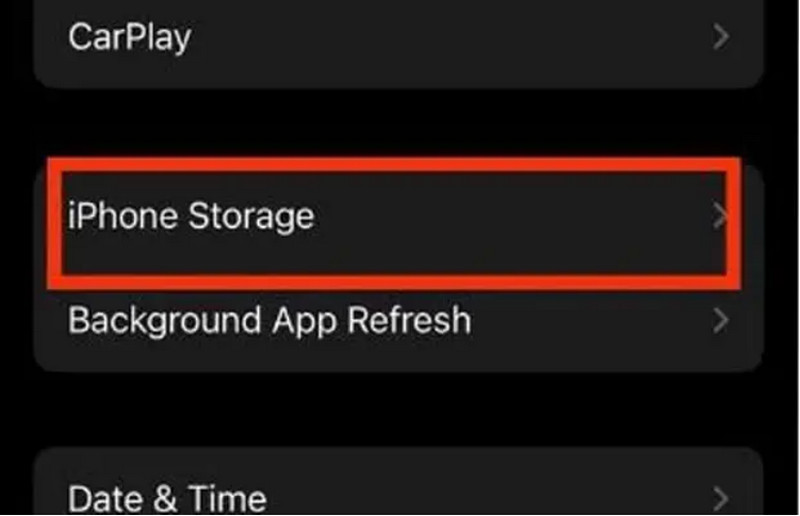
Você também pode excluir algumas notas de voz para liberar o armazenamento interno do iPhone. Se você se preocupa em perder registros importantes, sugerimos que você faça backup do memorando de voz antes de limpar o armazenamento.
Force o fechamento do aplicativo se você não conseguir gravar. Esse gesto pode ser feito repetidamente, pois apenas dá um empurrãozinho no aplicativo. Basta acessar o App Switcher e deslizar o aplicativo para cima. Toque no ícone novamente na tela inicial para abrir o Voice Memo.
O modo de baixo consumo é um recurso do iPhone que limitará algumas funções quando o dispositivo estiver com bateria fraca. Como pode forçar os aplicativos a não funcionarem até serem carregados, faz com que o Memo de voz do iPhone não funcione. Você pode conectar seu dispositivo para carregar ou desligar o modo de baixo consumo.
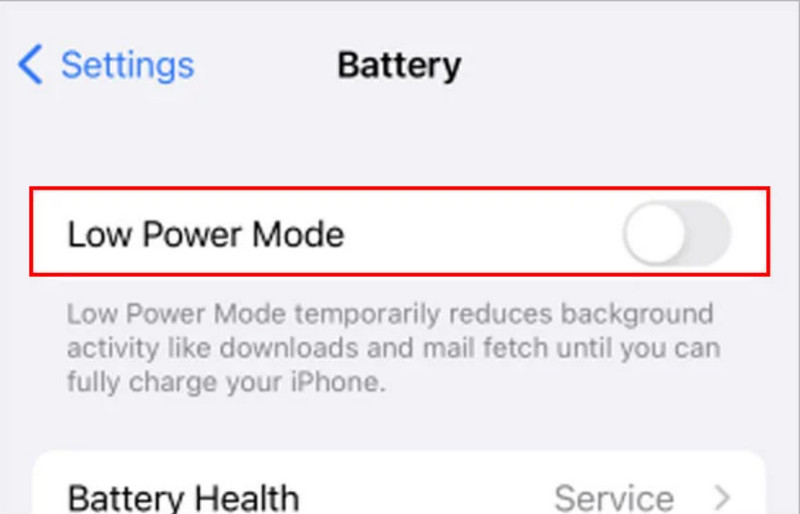
Se você não sabe a causa do mau funcionamento do aplicativo, confie em Recuperação do sistema Aiseesoft iOS, um programa completo para consertar iPhones e iPads. Uma de suas funções é escanear o dispositivo e simplesmente corrigir os problemas de uma só vez. Ele suporta uma ampla gama de unidades móveis iPhone, bem como versões iOS. Além da correção imediata do Memo de voz do iPhone, esta ferramenta pode resolver problemas como consumo de bateria, telas pretas e outros problemas. Tudo com uma solução rápida, o Aiseesoft iOS System Recovery protegerá e organizará os dados do iPhone. Basta baixá-lo no Windows ou Mac.

Downloads
Recuperação do sistema Aiseesoft iOS
100% seguro. Sem anúncios.
100% seguro. Sem anúncios.

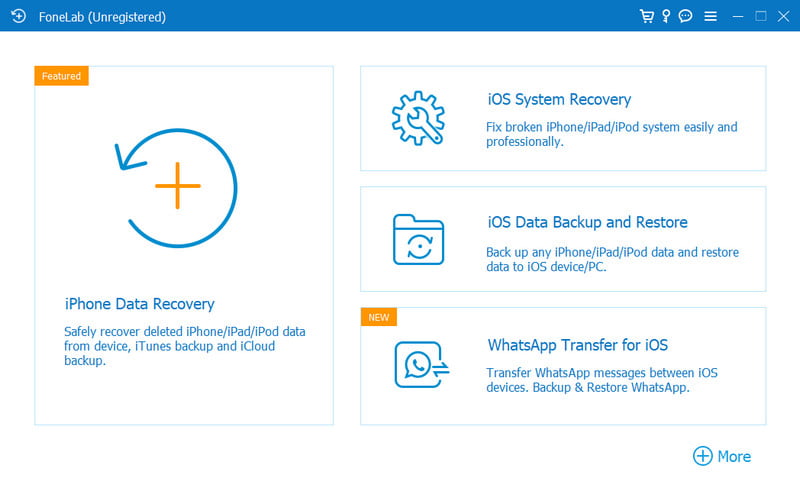
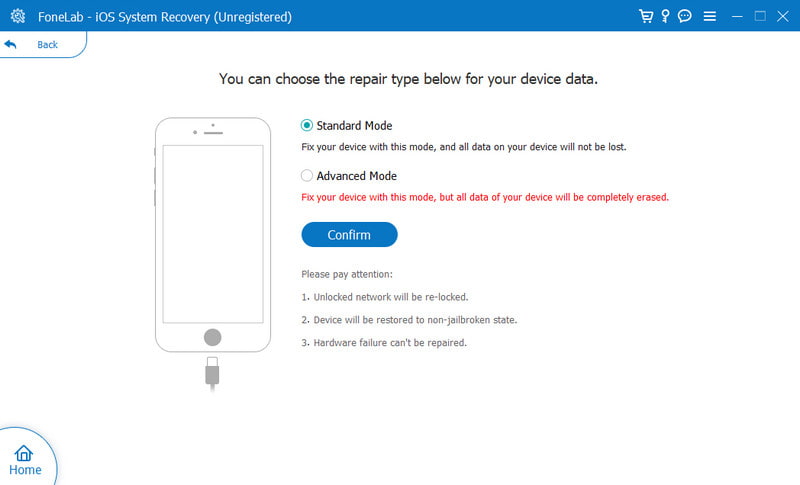
As funções integradas precisam de atualizações frequentes da Apple. É melhor sempre verificar se há novos iOS atualizações para que os recursos funcionem perfeitamente no seu telefone. Caso o microfone do Voice Memo não esteja funcionando, veja como você pode atualizar seu telefone com uma nova versão do iOS:
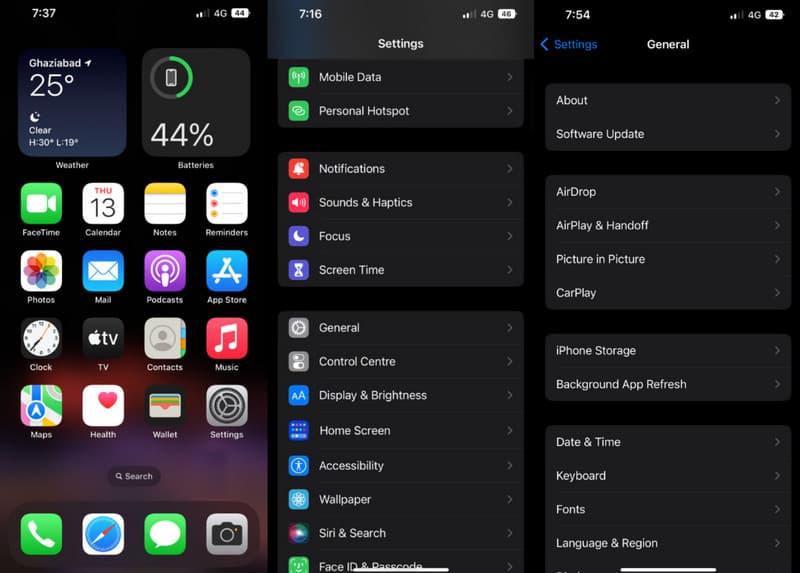
Como você deve saber, o aplicativo Voice Memo oferece duas qualidades principais de áudio: compactado e sem perdas. Normalmente, a opção Comprimido vem definida por padrão, mas é necessário alterá-la para Lossless, pois a primeira atrapalha as funções do app. Veja como fazer isso:
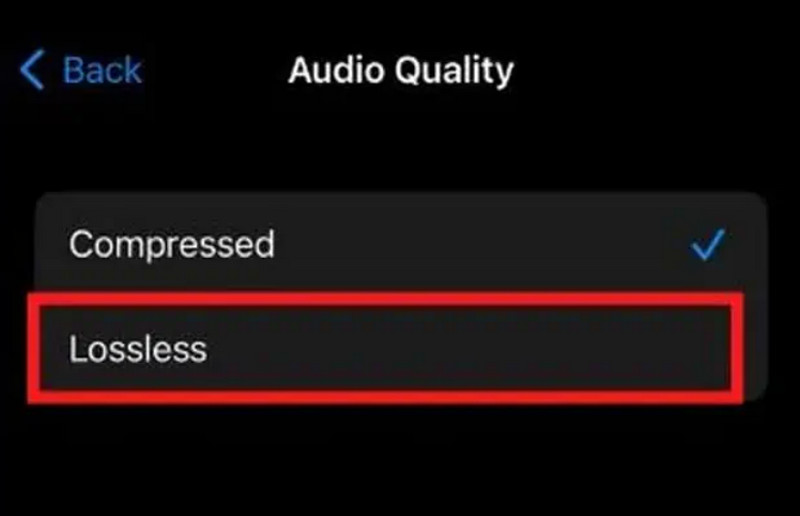
Como gravar usando o aplicativo Voice Memo em um iPhone?
Pesquise o aplicativo na tela inicial. Quando estiver na página, toque no botão vermelho para gravar. Fale ou cante e toque no mesmo botão para interromper a gravação. Você pode usar o microfone integrado do telefone ou um fone de ouvido.
Quantos minutos o Voice Memo me permite gravar?
O aplicativo não tem restrições quanto à duração da gravação. No entanto, se você gravar áudio distraidamente, ele será interrompido quando o armazenamento do iPhone estiver cheio. Certifique-se de verificar suas gravações ou excluir alguns arquivos indesejados.
Posso desinstalar o aplicativo Voice Memo do meu telefone?
Sim. Basta manter pressionado o aplicativo na tela inicial. Quando o menu aparecer, escolha a opção Remover o aplicativo. Em seguida, toque no botão Excluir aplicativo. Você pode reinstalar o aplicativo Voice Memo da App Store gratuitamente.
Existem outras maneiras manuais de corrigir o memorando de voz do iPhone quando não está funcionando?
Tente desativar o recurso de reconhecimento de som. Esta nova função ainda apresenta falhas e pode estar causando problemas no aplicativo. Basta abrir o aplicativo Configurações e ir para Acessibilidade. Em seguida, desative a opção Reconhecimento de som.
Conclusão
Para concluir, até mesmo as funções integradas do seu iPhone podem funcionar mal aleatoriamente. Mas quando o O memorando de voz do iPhone não está funcionando, você pode usar as soluções mencionadas acima. Além disso, o Aiseesoft iOS System Recovery é uma grande ajuda para reparar seu telefone com apenas alguns cliques. Experimente baixando o melhor software de recuperação de iOS no Windows e Mac.

Corrija seu sistema iOS ao normal em vários problemas, como ficar preso no modo DFU, modo de recuperação, modo de fone de ouvido, logotipo da Apple etc.
100% seguro. Sem anúncios.
100% seguro. Sem anúncios.